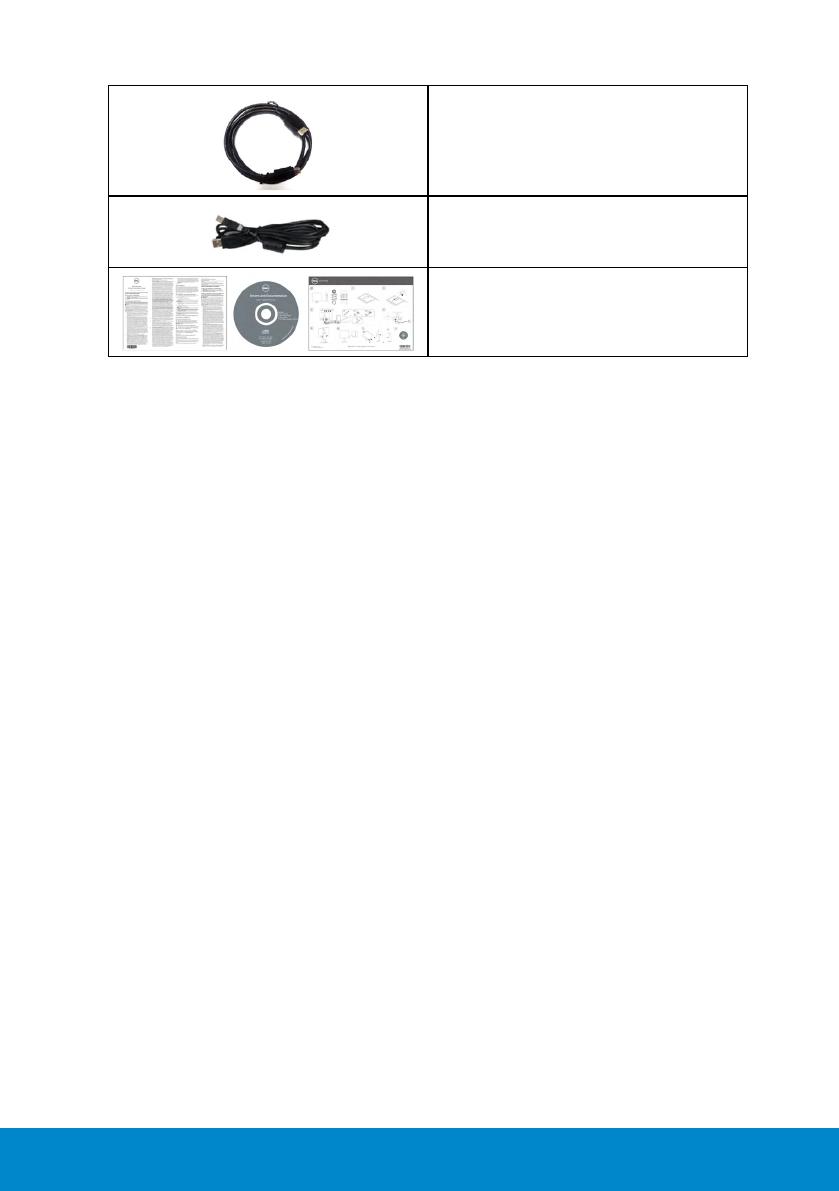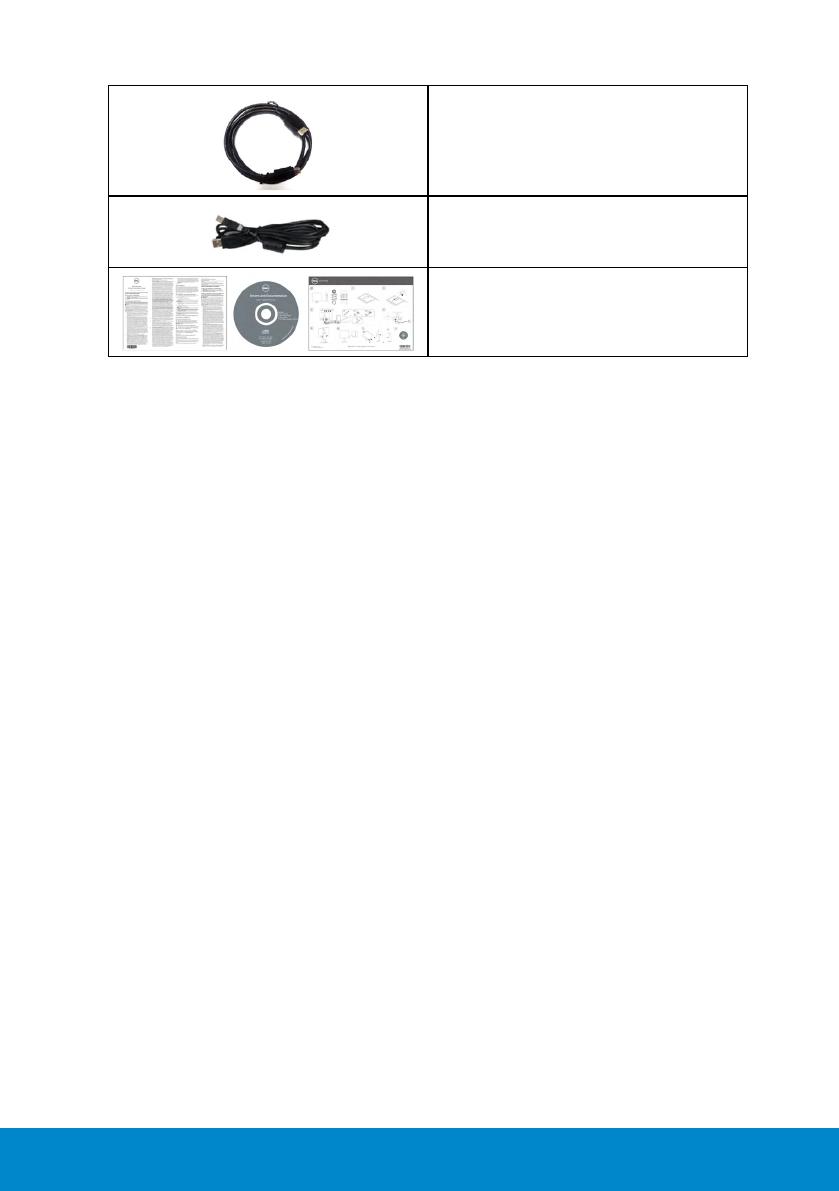
O tomto monitoru 11
•Kabel DisplayPort (DP)
•Kabel výstupu USB (aktivuje porty
USB na monitoru)
•Médium s ovladači a dokumentací
•Návod pro rychlou instalaci
•Příručka s informacemi o produktu a
bezpečnostními informacemi
Vlastnosti produktu
Tento monitor s plochou obrazovkou Dell P1914S je vybaven displejem z
tekutých krystalů (LCD) s tenkovrstvými tranzistory a aktivní matricí. Mezi
vlastnosti tohoto monitoru patří:
• P1914S: Úhlopříčka obrazu 48,00 cm (19,0 palců), rozlišení 1280 x
1024 plus podpora zobrazení na celou obrazovku pro nízká rozlišení.
• Široký zorný úhel umožňuje sledování z polohy vsedě nebo vestoje
nebo při pohybu ze strany na stranu.
• Naklánění nahoru, dolů a do stran, možnost otočení.
• Zámek stojánku.
• Odnímatelný podstavec a montážní otvory 100 mm standardu VESA
(Video Electronics Standards Association) pro flexibilní řešení upevnění.
• Funkce Plug and Play (je-li podporována počítačem).
• Nabídka nastavení obrazovky (OSD) pro snadné nastavení a
optimalizaci obrazu.
• Médium se softwarem a dokumentací, které obsahuje soubor s
informacemi (INF), soubor ICM (Image Color Matching), softwarovou
aplikaci Dell Display Manager a dokumentaci k produktu.
• Otvor pro bezpečnostní zámek.
• Funkce správy prostředků.
• Obsahuje software Dell Display Manager (na disku CD dodaném s
monitorem).
• Bez BFR/PVC (bez halogenu) s výjimkou externích kabelů.
• Kompatibilní s TCO.
• Energy Gauge ukazuje úroveň spotřeby energie monitorem v reálném
čase.